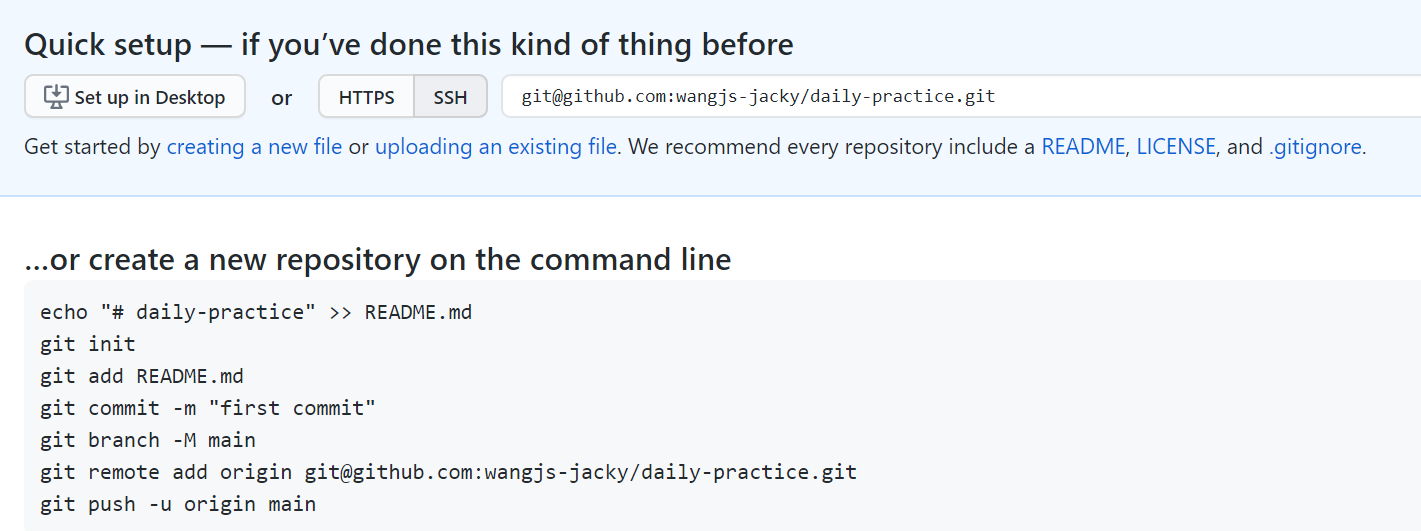git教程
git教程
# Git的背景
Git是什么?
- 目前世界上最先进的分布式版本控制系统
版本控制
现实情况 希望做到的样子 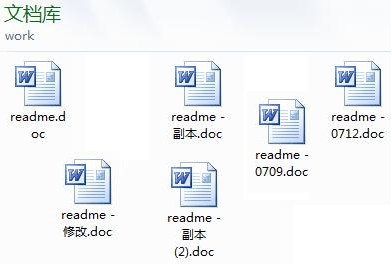
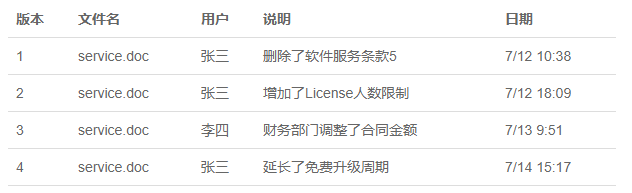
集中式vs分布式
- 集中式:版本库是集中存放在中央服务器的,而干活的时候,用的都是自己的电脑,所以要先从中央服务器取得最新的版本,然后开始干活,干完活了,再把自己的活推送给中央服务器。中央服务器就好比是一个图书馆,你要改一本书,必须先从图书馆借出来,然后回到家自己改,改完了,再放回图书馆。
- 分布式:每个人电脑里都有完整的版本库,不必联网
Git的诞生
- Linus创建开源的Linux,志愿者提供源代码
- Linus 抵制CVS和SVN等集中式版本控制系统,缺点必须联网才能使用。稍好一点的商业版本控制需要付费,也不开源。
- 2002年,Linux发展十年,Linus无法通过手工方式管理,选择商业版本控制软件系统BitKeeper
- 2005年,两者谈崩,一个月内用C语言写了一个分布式版本控制系统Git
- 2008年,Github网站上线,为开源项目免费提供Git存储。
# 本地端的版本管理流程
创建版本库
- 第一步:本地创建一个目录
- 第二步:
git init可以让一个目录变成可以被git管理的文件夹- 多出一个
.git文件 - 目录中的每一个文件都能被
Git跟踪管理- 传统的txt,或者code等可以被跟踪到内容(第几行插入内容是...)
- 二进制文件只能跟踪文件的大小变化(word就是个二进制文件)
- 多出一个
大象放到冰箱有3步,而Git只有
两步git add readme.txt- 这应该没有消息(代表正确)
git commit -m ""- 这步才会提醒你具体修改的文件内容
$ git commit -m "wrote a readme file" [master (root-commit) eaadf4e] wrote a readme file 1 file changed, 2 insertions(+) create mode 100644 readme.txt1
2
3
4
查看缓存区的情况:
git status概念说明:
工作区+版本库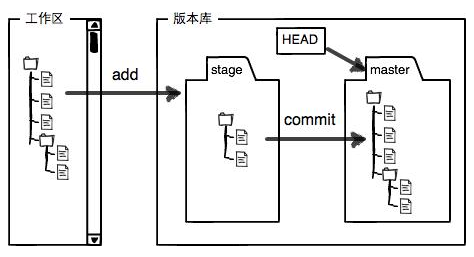
git status会提示三个类的内容$ git status On branch master Changes not staged for commit: (use "git add <file>..." to update what will be committed) (use "git checkout -- <file>..." to discard changes in working directory) Untracked files: (use "git add <file>..." to include in what will be committed) Changes to be committed: (use "git reset HEAD <file>..." to unstage) nothing to commit, working tree clean1
2
3
4
5
6
7
8
9
10
11
12
13
14- Untrack的意思是:工作区的内容没有被加入到版本库中
- Changes not staged for commit的意思是:版本库中存着某个文件,现在检测到工作区修改了,接下来的可能操作有两个:
- 将修改后的文件
git add - 将版本库中的文件撤回到工作区:
git checkout --<file>
- 将修改后的文件
- Changes to be committed:提示你去commit再stage中的change
git commit-m"" - 所有都OK,则显示stage是干净的。
working tree clean
小节
- 基础语法就只有三个
git addgit commit -m""git status
- 经过以上的操作,就搭建完成了一个本地端的版本管理流程。
- 基础语法就只有三个
# 进阶场景应用
# 版本切换
假设对
readme.txt进行了三次操作,在Git仓库中应有(通过commit区分):版本1:wrote a readme file
Git is a version control system. Git is free software.1
2版本2:add distributed
Git is a distributed version control system. Git is free software.1
2版本3:append GPL
Git is a distributed version control system. Git is free software distributed under the GPL.1
2
查看文件的修改
每一个comment对应着一个
comment id,可以通过git log或git log --pretty=oneline查看对应的ID号$ git log commit 1094adb7b9b3807259d8cb349e7df1d4d6477073 (HEAD -> master) Author: Michael Liao <askxuefeng@gmail.com> Date: Fri May 18 21:06:15 2018 +0800 append GPL commit e475afc93c209a690c39c13a46716e8fa000c366 Author: Michael Liao <askxuefeng@gmail.com> Date: Fri May 18 21:03:36 2018 +0800 add distributed commit eaadf4e385e865d25c48e7ca9c8395c3f7dfaef0 Author: Michael Liao <askxuefeng@gmail.com> Date: Fri May 18 20:59:18 2018 +0800 wrote a readme file $ git log --pretty=oneline 1094adb7b9b3807259d8cb349e7df1d4d6477073 (HEAD -> master) append GPL e475afc93c209a690c39c13a46716e8fa000c366 add distributed eaadf4e385e865d25c48e7ca9c8395c3f7dfaef0 wrote a readme file1
2
3
4
5
6
7
8
9
10
11
12
13
14
15
16
17
18
19
20
21
22
23
24HEAD指向的版本就是当前版本,因此,Git允许我们在版本的历史之间穿梭
┌────┐ │HEAD│ └────┘ │ └──> ○ append GPL │ ○ add distributed │ ○ wrote a readme file1
2
3
4
5
6
7
8
9- 使用
git reset--hard Head^切换上一版本 - 使用
git reset--hard Head^^切换上上一版本 - 使用
git reset--hard ID切换指定ID版本
$ git reset --hard 1094a #只需要输入ID中的前几位即可 HEAD is now at 83b0afe append GPL1
2- 使用
┌────┐ │HEAD│ └────┘ │ │ ○ append GPL │ │ └──> ○ add distributed │ ○ wrote a readme file1
2
3
4
5
6
7
8
9注:一旦切换后,当前的版本就无法通过
git log查询,需要通过git reflog查看命令历史。
# 撤回操作
一般而言,我们会对三种场景中需要撤回操作
- 恢复工作区中的修改:最简单直接
git checkout --file - 恢复缓存区的修改:
- 将缓存区的修改撤销掉:
git reset HEAD <file> - 再还原原本的缓存区还原原本的工作区:上步
- 将缓存区的修改撤销掉:
- 恢复版本库:需要参照上节版本切换内容
# 管理修改
正确的做法
第一次修改 ->
git add-> 第二次修改 ->git add->git commit比较差异
git diff HEAD -- <file>:比较工作区与版本库中的差别git diff filename:比较工作区和暂存区
# 删除文件
git rm:同时删除版本库和本地的文件- 等同操作:先
rm <本地file>,再git add <file>等同于git rm <file> - 问题:
- 如何删除版本库中的文件,而不修改工作区的文件
- 如何查看工作区的文件
- 关联操作不是很会,还有就是SSH是个什么东西
# ⭐️远程仓库的使用
设置本地库与远程库的传递方式
Git支持多种协议,默认的
git://使用ssh(原生git协议速度最快),但也可以使用https等其他协议。SHH协议需要在本地创建SSH Key。秘钥分为公钥和私钥。一个私钥可以产生无数个公钥。而公钥需要提交到github网站,告知每次push都是本人操作,就不用反复输密码了。- 根据不同的传输方式,Github的地址可分为:
https://github.com/michaelliao/gitskills.git[https传输方式]git@github.com:michaelliao/learngit.git[SSH传输方式]
- 若使用SHH传输方式,需要进行以下的设置
- 创建SHH Key
$ ssh-keygen -t rsa -C "youremail@example.com" - 创建完毕后,在
.ssh目录下就会有id_rsa和id_rsa.pub这两个文件 - 登录Github,打开“Account settings”的"SSH Keys"页面,在Key文本框中黏贴公钥
id_rsa.pub的文本内容
- 创建SHH Key
- 根据不同的传输方式,Github的地址可分为:
有关远程库的一些基本使用
# 列出已经存在的远程仓库 $ git remote origin # 列出远程仓库的详细信息,在别名后面列出URL地址 $ git remote -v $ git remote --verbose origin https://github.com/kekec/Test.git (fetch) origin https://github.com/kekec/Test.git (push) # 添加远程仓库 $ git remote add <远程仓库的别名> <远程仓库的URL地址> # 修改远程仓库的别名 $ git remote rename <原远程仓库的别名> <新的别名> # 删除指定名称的远程仓库 $ git remote rm <远程仓库的别名> # 修改/显示远程仓库的 URL 地址 $ git remote set-url <远程仓库的别名> <新的远程仓库URL地址> $ git remoter get-url <远程仓库的别名>1
2
3
4
5
6
7
8
9
10
11
12
13
14
15
16
17
18
19
20
21
22
# 先有本地库,再创建Github的远程库,再将两者关联
git init:会生成.git文件夹git remote add origin https://github.com/wangjs-jacky/Jupyter-notebook.git:远程库的名称为origin,URL的传输方式是https。填入的远程仓库的地址也是https。第一次推送master的信息
git push -u origin master之后的提交:
git push origin master
注:至2020年10月1日起,默认分支为main,第一次创建库的时候,会有步骤提示,如下:
# 先有远程库,再clone到本地
- 直接在桌面:
git clone https://github.com/wangjs-jacky/Jupyter-notebook.git`